怎么使用C++的OpenGL绘制三角形
这篇文章主要讲解了“怎么使用C++的OpenGL绘制三角形”,文中的讲解内容简单清晰,易于学习与理解,下面请大家跟着小编的思路慢慢深入,一起来研究和学习“怎么使用C++的OpenGL绘制三角形”吧!
一、绘制三角形
1、初始化
(1)初始化GLFW
//初始化GLFW glfwInit();//初始化GLFW glfwWindowHint(GLFW_CONTEXT_VERSION_MAJOR, 3);//设置主版本号 glfwWindowHint(GLFW_CONTEXT_VERSION_MINOR, 3);//设置次版本号 glfwWindowHint(GLFW_OPENGL_PROFILE, GLFW_OPENGL_CORE_PROFILE);//设置核心模式 //glfwWindowHint(GLFW_OPENGL_FORWARD_COMPAT, GL_TRUE);//MAC OS glfwWindowHint(GLFW_RESIZABLE, false);//关闭可调节窗口大小
(2)创建一个窗口
//创建窗口(宽、高、窗口名)
auto window = glfwCreateWindow(screen_width, screen_hight, "Triangle", nullptr, nullptr);
if (window == nullptr) {
std::cout << "Failed to Create OpenGL Context" << std::endl;
glfwTerminate();
return -1;
}
glfwMakeContextCurrent(window);
(3)初始化GLAD
//初始化GLAD
if (!gladLoadGLLoader((GLADloadproc)glfwGetProcAddress))
{
std::cout << "Failed to initialize GLAD" << std::endl;
return -1;
}
(4)创建一个视口
//创建视口 glViewport(0, 0, screen_width, screen_hight);
初始化代码(全):
#include <glad/glad.h>
#include <GLFW/glfw3.h>
#include <iostream>
const int screen_width = 800;
const int screen_hight = 600;
int main() {
//初始化GLFW
glfwInit();//初始化GLFW
glfwWindowHint(GLFW_CONTEXT_VERSION_MAJOR, 3);//设置主版本号
glfwWindowHint(GLFW_CONTEXT_VERSION_MINOR, 3);//设置次版本号
glfwWindowHint(GLFW_OPENGL_PROFILE, GLFW_OPENGL_CORE_PROFILE);//设置核心模式
//glfwWindowHint(GLFW_OPENGL_FORWARD_COMPAT, GL_TRUE);//MAC OS
glfwWindowHint(GLFW_RESIZABLE, false);//关闭可调节窗口大小
//创建窗口(宽、高、窗口名)
auto window = glfwCreateWindow(screen_width, screen_hight, "Triangle", nullptr, nullptr);
if (window == nullptr) {
std::cout << "Failed to Create OpenGL Context" << std::endl;
glfwTerminate();
return -1;
}
glfwMakeContextCurrent(window);
//初始化GLAD
if (!gladLoadGLLoader((GLADloadproc)glfwGetProcAddress))
{
std::cout << "Failed to initialize GLAD" << std::endl;
return -1;
}
//创建视口
glViewport(0, 0, screen_width, screen_hight);
return 0;
}
2、顶点输入
坐标系规定
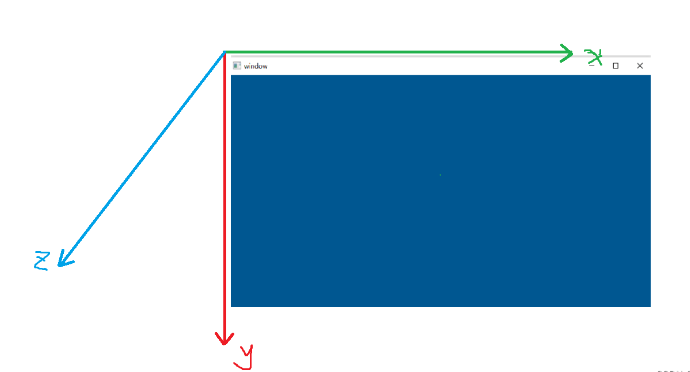
顶点坐标代码
//三角形的顶点数据
const float triangle[] = {
//--位置--//
-0.5f,-0.5f,0.0f,//左下
0.5f,-0.5f,0.0f,//右下
0.0f,0.5f,0.0f,//正上
};

3、数据处理
(1)VBO、VAO
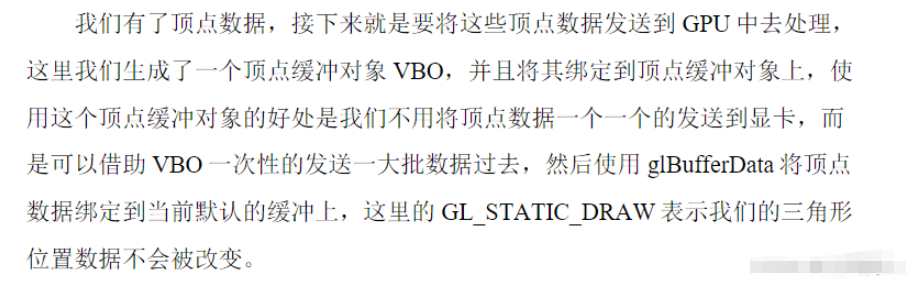
//生成并绑定VBO GLuint vertex_buffer_object; glGenBuffers(1, &vertex_buffer_object); glBindBuffer(GL_ARRAY_BUFFER, vertex_buffer_object); //将顶点数据绑定至默认的缓冲中 glBufferData(GL_ARRAY_BUFFER, sizeof(triangle), triangle, GL_STATIC_DRAW);

//生成并绑定VAO GLuint vertex_array_object; glGenVertexArrays(1, &vertex_array_object); glBindVertexArray(vertex_array_object);

(2)顶点属性
//设置顶点属性指针 glVertexAttribPointer(0, 3, GL_FLOAT, GL_FALSE, 3 * sizeof(float),(void*)0); glEnableVertexAttribArray(0);
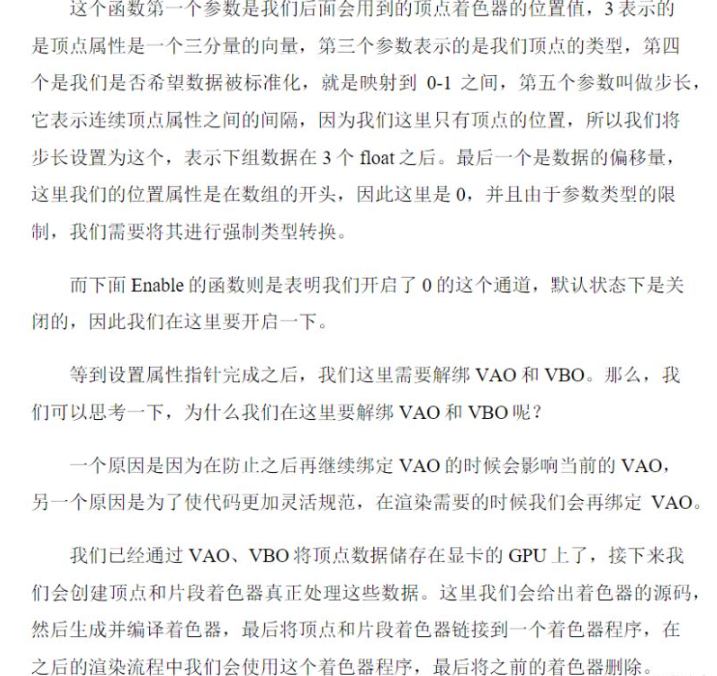
(3)解绑代码
//设置完成之后就可以解绑VBO、VAO了 glBindVertexArray(0); glBindBuffer(GL_ARRAY_BUFFER, 0);
4、顶点着色器和片段着色器
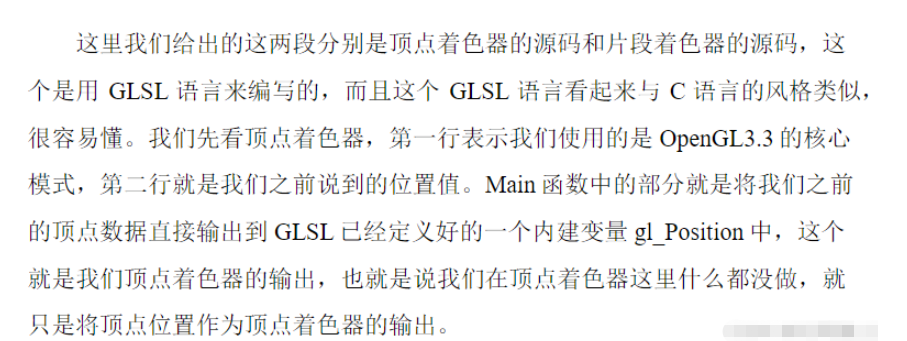
//顶点着色器源码
const char* vertex_shader_source =
"#version 330 core\n"
"layout (location = 0) in vec3 aPos;\n"
"void main()\n"
"{\n"
" gl_Position = vec4(aPos,1.0);\n"
"}\n\0";

//片段着色器源码
const char* fragment_shader_source =
"#version 330 core\n"
"out vec4 FragColor;\n"
"void main()\n"
"{\n"
" FragColor = vec4(1.0f,0.5f,0.2f,1.0f);\n"
"}\n\0";

//生成并编译着色器
//顶点着色器
int vertex_shader = glCreateShader(GL_VERTEX_SHADER);
glShaderSource(vertex_shader, 1, &vertex_shader_source, NULL);
glCompileShader(vertex_shader);
int success;
char info_log[512];
// 检查着色器是否成功编译,如果编译失败,打印错误信息
glGetShaderiv(vertex_shader, GL_COMPILE_STATUS, &success);
if (!success)
{
glGetShaderInfoLog(vertex_shader, 512, NULL, info_log);
std::cout << "ERROR::SHADER::VERTEX::COMPILATION_FAILED\n" << info_log << std::endl;
}
// 片段着色器
int fragment_shader = glCreateShader(GL_FRAGMENT_SHADER);
glShaderSource(fragment_shader, 1, &fragment_shader_source, NULL);
glCompileShader(fragment_shader);
// 检查着色器是否成功编译,如果编译失败,打印错误信息
glGetShaderiv(fragment_shader, GL_COMPILE_STATUS, &success);
if (!success)
{
glGetShaderInfoLog(fragment_shader, 512, NULL, info_log);
std::cout << "ERROR::SHADER::FRAGMENT::COMPILATION_FAILED\n" << info_log << std::endl;
}

// 链接顶点和片段着色器至一个着色器程序
int shader_program = glCreateProgram();
glAttachShader(shader_program, vertex_shader);
glAttachShader(shader_program, fragment_shader);
glLinkProgram(shader_program);
// 检查着色器是否成功链接,如果链接失败,打印错误信息
glGetProgramiv(shader_program, GL_LINK_STATUS, &success);
if (!success) {
glGetProgramInfoLog(shader_program, 512, NULL, info_log);
std::cout << "ERROR::SHADER::PROGRAM::LINKING_FAILED\n" << info_log << std::endl;
}
// 删除着色器
glDeleteShader(vertex_shader);
glDeleteShader(fragment_shader);
// 线框模式 //glPolygonMode(GL_FRONT_AND_BACK, GL_LINE);
5、渲染
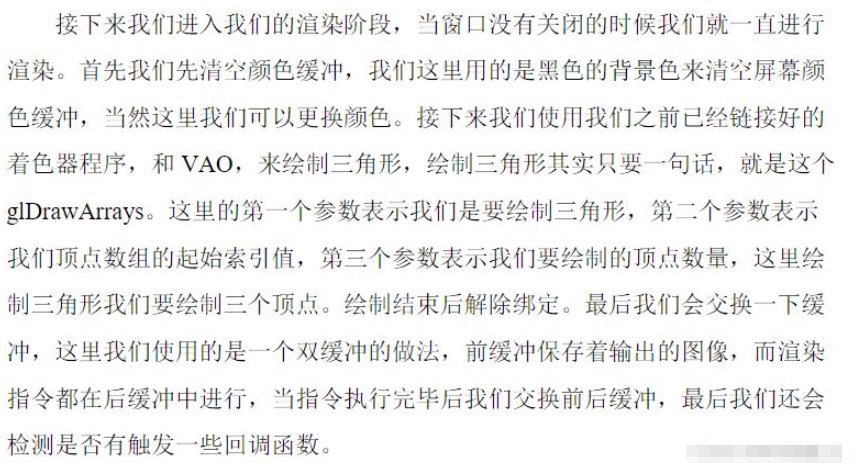
//渲染循环
while (!glfwWindowShouldClose(window)) {
// 清空颜色缓冲
glClearColor(0.0f, 0.34f, 0.57f, 1.0f);
glClear(GL_COLOR_BUFFER_BIT);
// 使用着色器程序
glUseProgram(shader_program);
// 绘制三角形
glBindVertexArray(vertex_array_object); // 绑定VAO
glDrawArrays(GL_TRIANGLES, 0, 3); // 绘制三角形
glBindVertexArray(0); // 解除绑定
// 交换缓冲并且检查是否有触发事件(比如键盘输入、鼠标移动等)
glfwSwapBuffers(window);
glfwPollEvents();
}
// 删除VAO和VBO glDeleteVertexArrays(1, &vertex_array_object); glDeleteBuffers(1, &vertex_buffer_object);
二、完整代码
代码
#include <glad/glad.h>
#include <GLFW/glfw3.h>
#include <iostream>
const int screen_width = 800;
const int screen_hight = 600;
//三角形的顶点数据
const float triangle[] = {
//--位置--//
-0.5f,-0.5f,0.0f,//左下
0.5f,-0.5f,0.0f,//右下
0.0f,0.5f,0.0f,//正上
};
int main() {
//初始化GLFW
glfwInit();//初始化GLFW
glfwWindowHint(GLFW_CONTEXT_VERSION_MAJOR, 3);//设置主版本号
glfwWindowHint(GLFW_CONTEXT_VERSION_MINOR, 3);//设置次版本号
glfwWindowHint(GLFW_OPENGL_PROFILE, GLFW_OPENGL_CORE_PROFILE);//设置核心模式
//glfwWindowHint(GLFW_OPENGL_FORWARD_COMPAT, GL_TRUE);//MAC OS
glfwWindowHint(GLFW_RESIZABLE, false);//关闭可调节窗口大小
//创建窗口(宽、高、窗口名)
auto window = glfwCreateWindow(screen_width, screen_hight, "Triangle", nullptr, nullptr);
if (window == nullptr) {
std::cout << "Failed to Create OpenGL Context" << std::endl;
glfwTerminate();
return -1;
}
glfwMakeContextCurrent(window);
//初始化GLAD
if (!gladLoadGLLoader((GLADloadproc)glfwGetProcAddress))
{
std::cout << "Failed to initialize GLAD" << std::endl;
return -1;
}
//创建视口
glViewport(0, 0, screen_width, screen_hight);
//生成并绑定VBO
GLuint vertex_buffer_object;
glGenBuffers(1, &vertex_buffer_object);
glBindBuffer(GL_ARRAY_BUFFER, vertex_buffer_object);
//将顶点数据绑定至默认的缓冲中
glBufferData(GL_ARRAY_BUFFER, sizeof(triangle), triangle, GL_STATIC_DRAW);
//生成并绑定VAO
GLuint vertex_array_object;
glGenVertexArrays(1, &vertex_array_object);
glBindVertexArray(vertex_array_object);
//设置顶点属性指针
glVertexAttribPointer(0, 3, GL_FLOAT, GL_FALSE, 3 * sizeof(float), (void*)0);//参数:顶点着色器位置值,分量,顶点数据类型,是否标准化,步长、数据偏移量
glEnableVertexAttribArray(0);//开启0通道
//设置完成之后就可以解绑VBO、VAO了
glBindVertexArray(0);
glBindBuffer(GL_ARRAY_BUFFER, 0);
//顶点着色器源码
const char* vertex_shader_source =
"#version 330 core\n"
"layout (location = 0) in vec3 aPos;\n"
"void main()\n"
"{\n"
" gl_Position = vec4(aPos,1.0);\n"
"}\n\0";
//片段着色器源码
const char* fragment_shader_source =
"#version 330 core\n"
"out vec4 FragColor;\n"
"void main()\n"
"{\n"
" FragColor = vec4(1.0f,0.1f,0.1f,1.0f);\n"
"}\n\0";
//生成并编译着色器
//顶点着色器
int vertex_shader = glCreateShader(GL_VERTEX_SHADER);
glShaderSource(vertex_shader, 1, &vertex_shader_source, NULL);
glCompileShader(vertex_shader);
int success;
char info_log[512];
// 检查着色器是否成功编译,如果编译失败,打印错误信息
glGetShaderiv(vertex_shader, GL_COMPILE_STATUS, &success);
if (!success)
{
glGetShaderInfoLog(vertex_shader, 512, NULL, info_log);
std::cout << "ERROR::SHADER::VERTEX::COMPILATION_FAILED\n" << info_log << std::endl;
}
// 片段着色器
int fragment_shader = glCreateShader(GL_FRAGMENT_SHADER);
glShaderSource(fragment_shader, 1, &fragment_shader_source, NULL);
glCompileShader(fragment_shader);
// 检查着色器是否成功编译,如果编译失败,打印错误信息
glGetShaderiv(fragment_shader, GL_COMPILE_STATUS, &success);
if (!success)
{
glGetShaderInfoLog(fragment_shader, 512, NULL, info_log);
std::cout << "ERROR::SHADER::FRAGMENT::COMPILATION_FAILED\n" << info_log << std::endl;
}
// 链接顶点和片段着色器至一个着色器程序
int shader_program = glCreateProgram();
glAttachShader(shader_program, vertex_shader);
glAttachShader(shader_program, fragment_shader);
glLinkProgram(shader_program);
// 检查着色器是否成功链接,如果链接失败,打印错误信息
glGetProgramiv(shader_program, GL_LINK_STATUS, &success);
if (!success) {
glGetProgramInfoLog(shader_program, 512, NULL, info_log);
std::cout << "ERROR::SHADER::PROGRAM::LINKING_FAILED\n" << info_log << std::endl;
}
// 删除着色器
glDeleteShader(vertex_shader);
glDeleteShader(fragment_shader);
// 线框模式
//glPolygonMode(GL_FRONT_AND_BACK, GL_LINE);
//渲染循环
while (!glfwWindowShouldClose(window)) {
// 清空颜色缓冲
glClearColor(0.0f, 0.0f, 0.0f, 1.0f);
glClear(GL_COLOR_BUFFER_BIT);
// 使用着色器程序
glUseProgram(shader_program);
// 绘制三角形
glBindVertexArray(vertex_array_object); // 绑定VAO
glDrawArrays(GL_TRIANGLES, 0, 3); // 绘制三角形
glBindVertexArray(0); // 解除绑定
// 交换缓冲并且检查是否有触发事件(比如键盘输入、鼠标移动等)
glfwSwapBuffers(window);
glfwPollEvents();
}
// 删除VAO和VBO
glDeleteVertexArrays(1, &vertex_array_object);
glDeleteBuffers(1, &vertex_buffer_object);
// 清理所有的资源并正确退出程序
glfwTerminate();
return 0;
}
输出
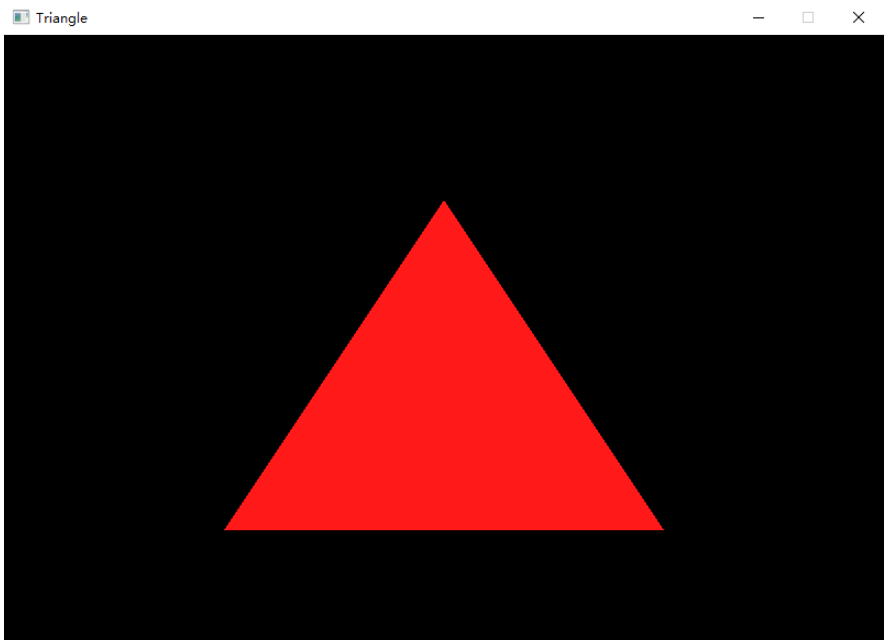
修改尺寸

修改三角形颜色

修改背景颜色
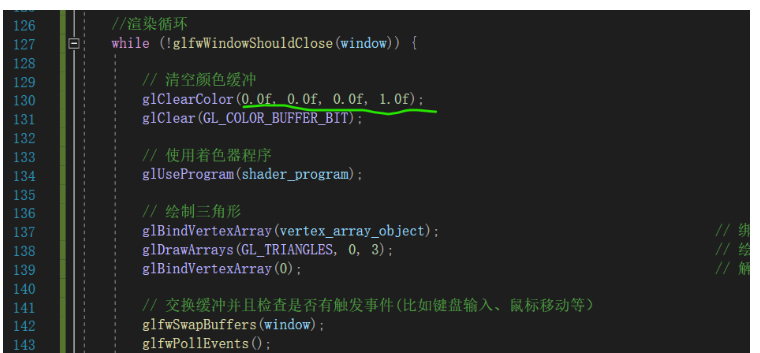
线框模式

输出
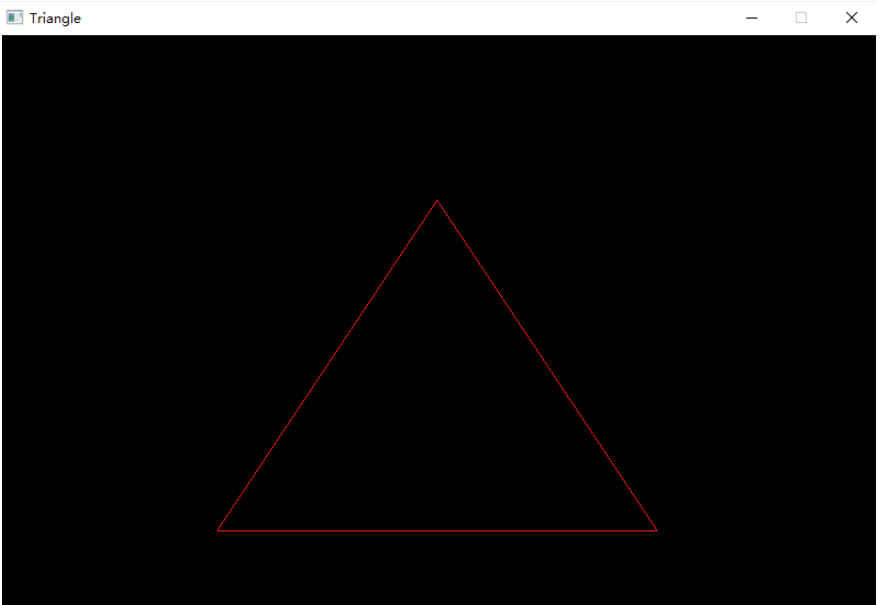
感谢各位的阅读,以上就是“怎么使用C++的OpenGL绘制三角形”的内容了,经过本文的学习后,相信大家对怎么使用C++的OpenGL绘制三角形这一问题有了更深刻的体会,具体使用情况还需要大家实践验证。这里是蜗牛博客,小编将为大家推送更多相关知识点的文章,欢迎关注!
免责声明:本站发布的内容(图片、视频和文字)以原创、转载和分享为主,文章观点不代表本网站立场,如果涉及侵权请联系站长邮箱:niceseo99@gmail.com进行举报,并提供相关证据,一经查实,将立刻删除涉嫌侵权内容。版权声明:如无特殊标注,文章均为本站原创,转载时请以链接形式注明文章出处。















评论